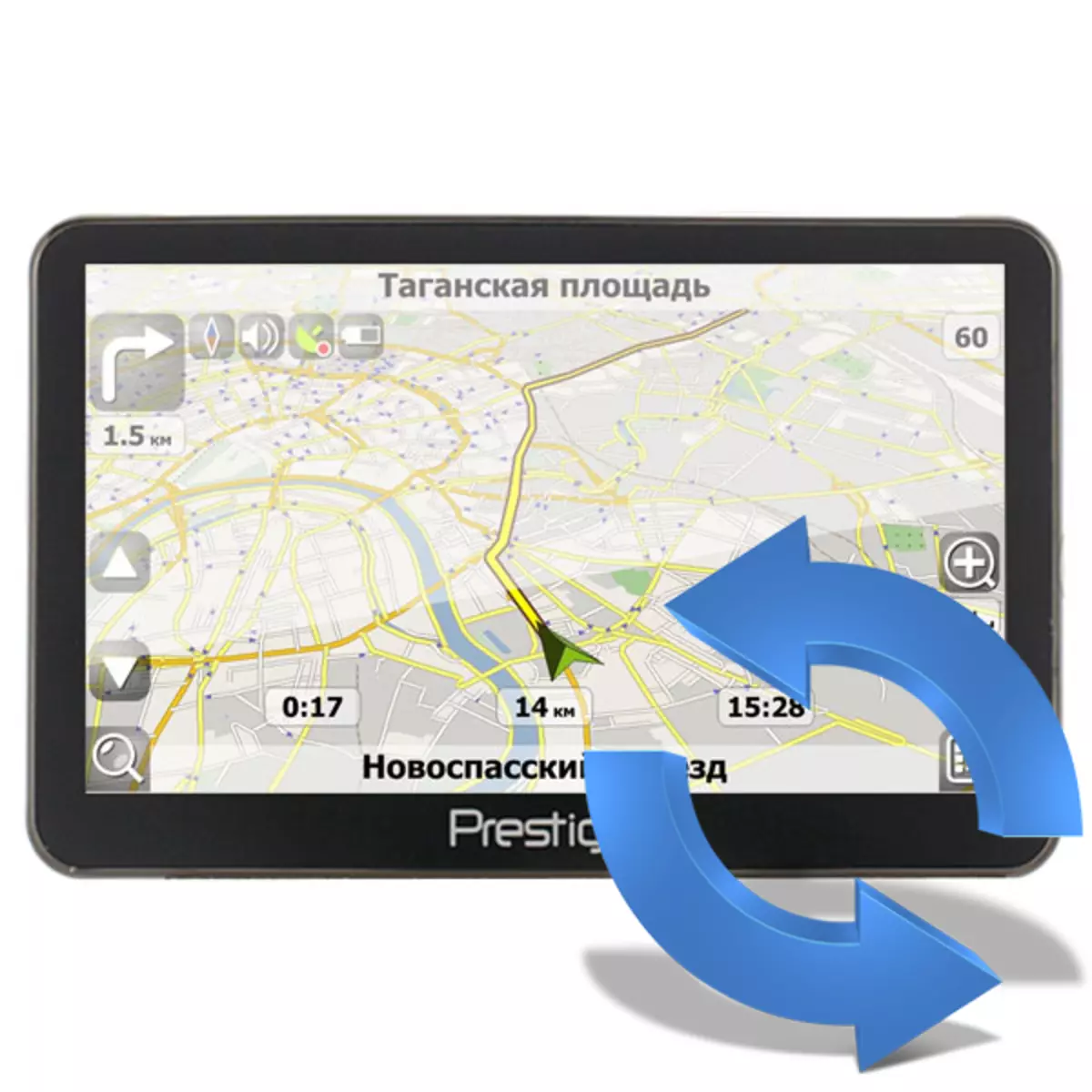
Mapas predefinidos no Navegador de Prestigio nem sempre são frescas. Além disso, o Navitel lança periodicamente atualizando seu produto alterando os dados presentes e adicionando novas informações sobre objetos. A este respeito, quase todo dono de um dispositivo semelhante enfrenta o fato de que ele precisa estabelecer a última versão do programa. Sobre como fazê-lo, será discutido abaixo.
Atualize cartões Navitel no Prestigio Navigator
Todos os modelos de Navegador de Prestigio têm software semelhante, portanto, o procedimento de instalação do arquivo é idêntico. A instrução abaixo é adequada para todos os usuários, você só precisa segui-lo com cuidado, a fim de executar cada ação.Etapa 1: Criando uma conta no site da Navitel
O Navitel não distribui seus cartões gratuitamente, dos usuários requerem uma conta no site oficial e na chave de licença que é salva no equipamento. Todo o processo de registro é o seguinte:
Vá para o site oficial do Navitel
- Siga o link acima, vá para a página inicial do site, onde clique no botão "Registro".
- Preencha as informações nos campos de entrada apropriados e clique em "Registrar".
- Depois de confirmar o endereço de e-mail, você será redirecionado novamente para a página principal, onde você já precisa imprimir seus dados de registro e efetuar login no perfil.
- Na conta pessoal, abra as seções "Meus dispositivos (atualizações)".
- Vá para a categoria "Adicionar um novo dispositivo".
- Digite seu nome para mais fácil navegar se houver vários dispositivos.
- Imprima a chave de licença ou adicione o arquivo especificado. Será na pasta raiz do equipamento, portanto, terá que ser conectado ao PC através de um cabo USB e encontrará o documento apropriado.
- Ele permanece apenas para clicar no botão "Adicionar".
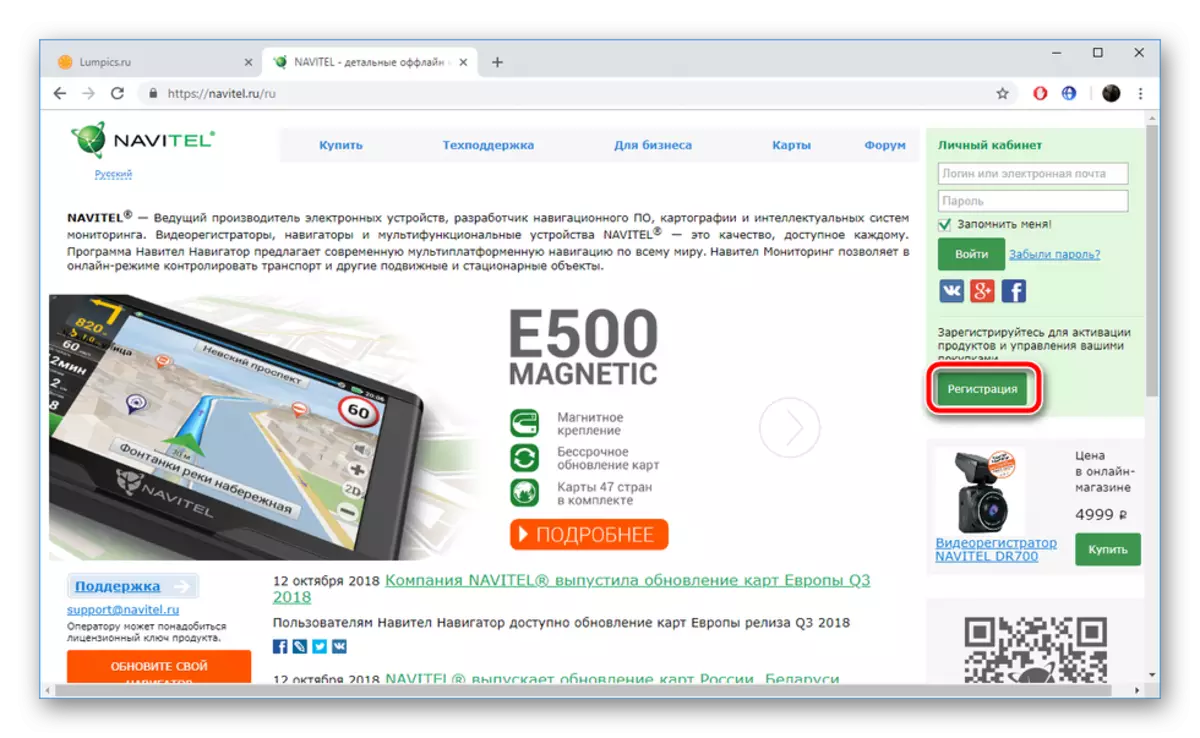
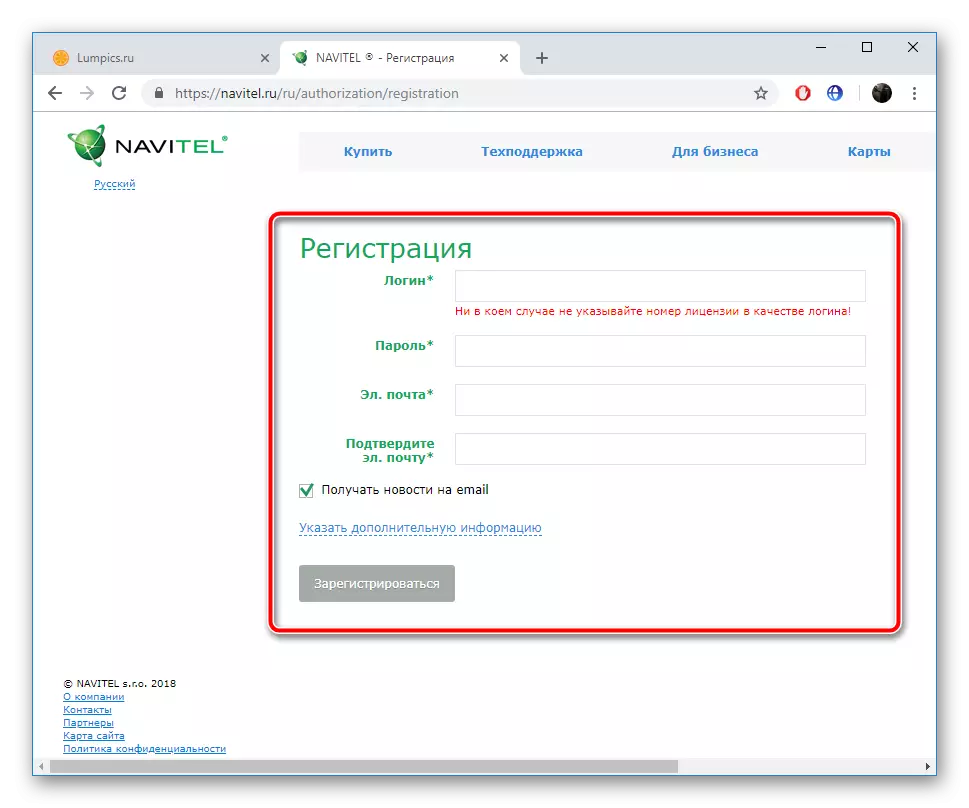
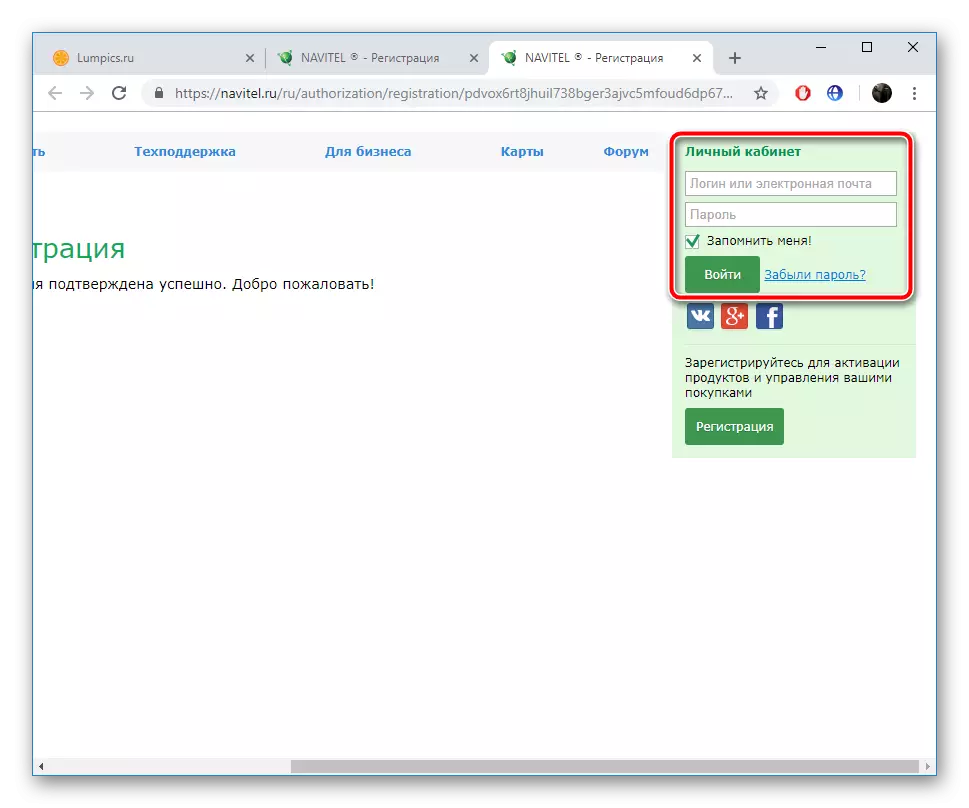
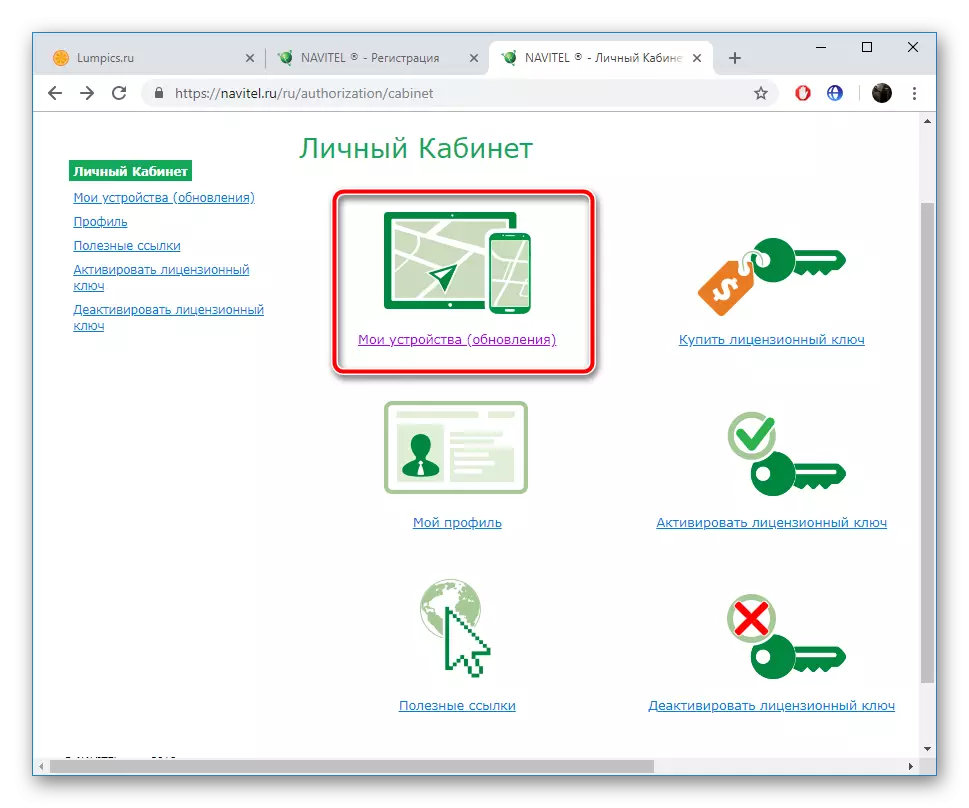


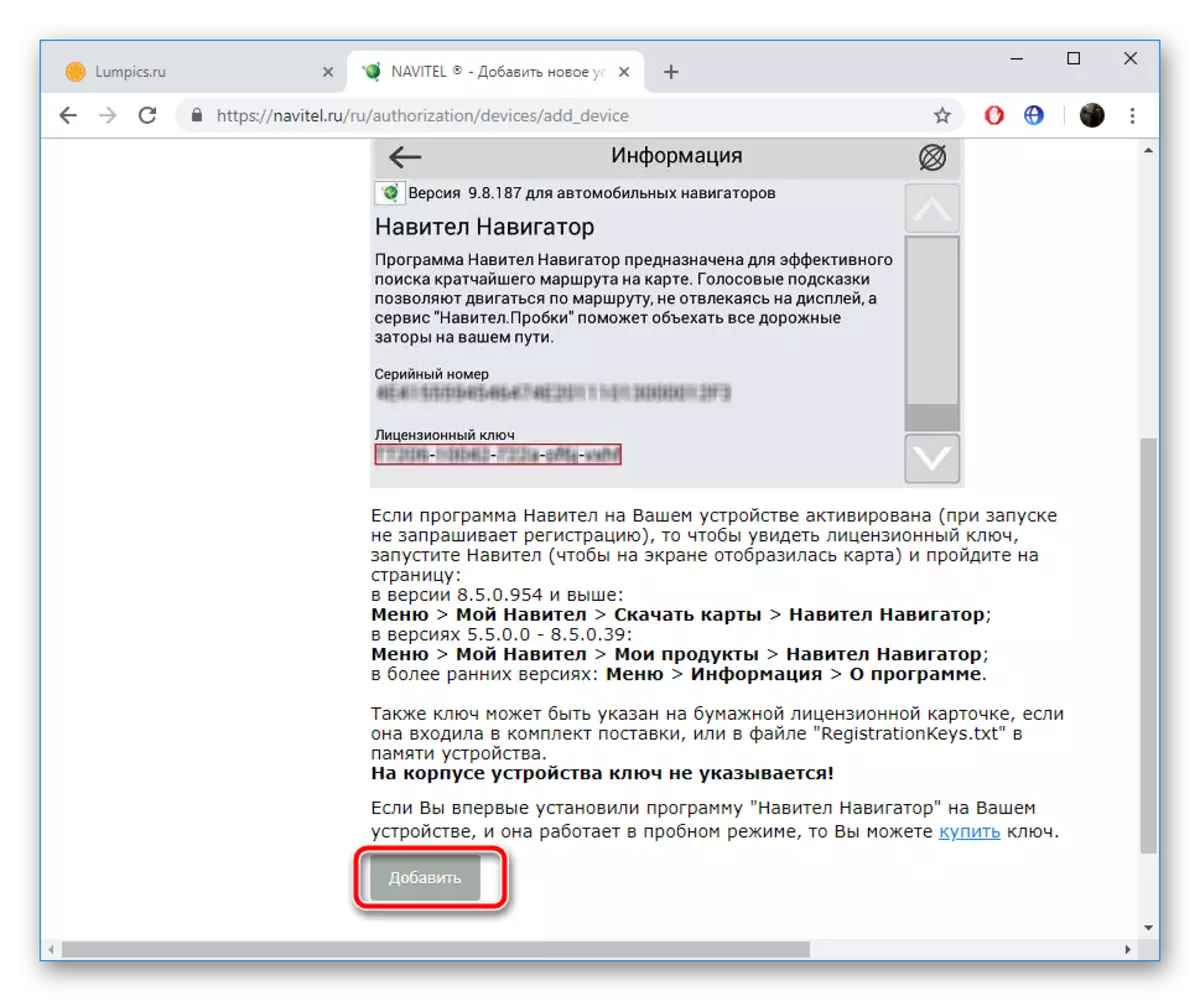
Consulte o Manual Oficial do Programa Navitel, se você não tiver uma chave licenciada. Lá você encontrará uma descrição dos métodos de aquisição e ativação do código no seu dispositivo.
Ir para a assistência de ativação do Navitel
Etapa 2: Atualizações Download
Agora você precisa baixar a versão mais recente dos cartões adequados para o seu dispositivo. Todas as ações também são fabricadas no serviço oficial da empresa do desenvolvedor. Você precisa implementar o seguinte:
- Através da sua conta pessoal novamente, vá para a categoria "Meus dispositivos (atualizações)" e selecione seu navegador lá.
- Decida na versão de software apropriada e faça o download do arquivo.
- Além disso, desce para encontrar as cartas mais frescas.
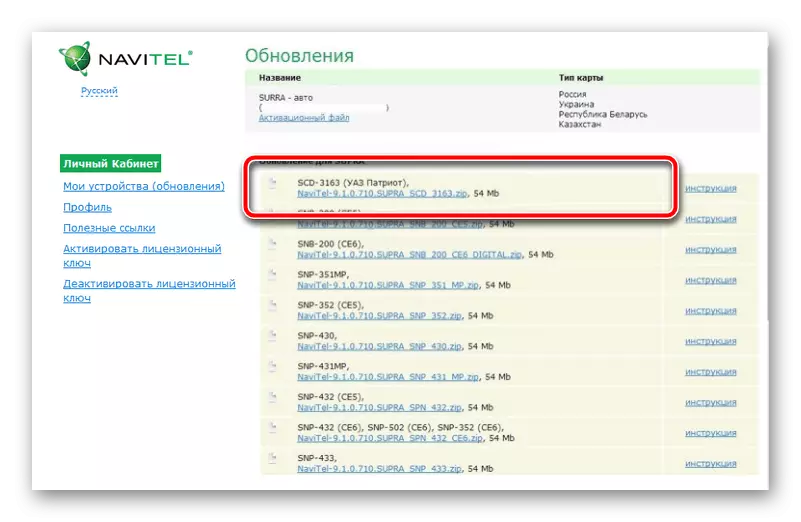
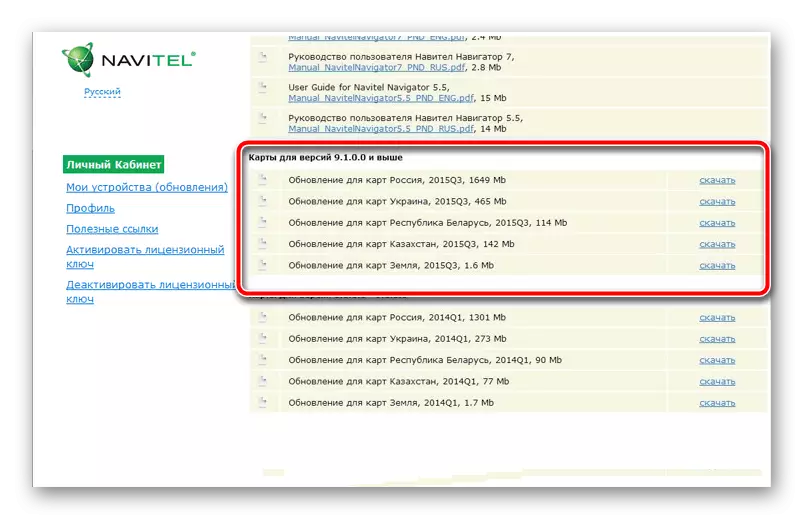
Depois de baixar, você precisará mover os arquivos para o dispositivo. Abaixo vamos falar sobre como fazer isso.
Etapa 3: copiando novos arquivos no dispositivo
Instalar versões frescas de cartões e aplicativos é feita através da substituição de arquivos antigos. Agora que você baixou dados no seu computador, conecte o navegador e faça o seguinte:
- Abra a memória interna do Prestigio através do meu computador.
- Copie tudo e salve-o em qualquer local conveniente no PC para fazer backup. Pode ser útil se algo der errado durante a instalação ou excluir arquivos desnecessários.
- Preste atenção à pasta "Navitel", deve ser excluído.
- Navegue até arquivos baixados, abra o diretório com a versão mais recente do programa.
- Copie "Navitel" e insira na raiz da memória interna.
- Em seguida, substitua as cartas. Abra a pasta baixada.
- Copie o arquivo de formato NM7.
- Retorne ao navegador. Aqui você deve selecionar "NavitelContent".
- Layout a pasta "Mapas".
- Exclua o conjunto de mapas antigos a partir dele e insira o necessário.
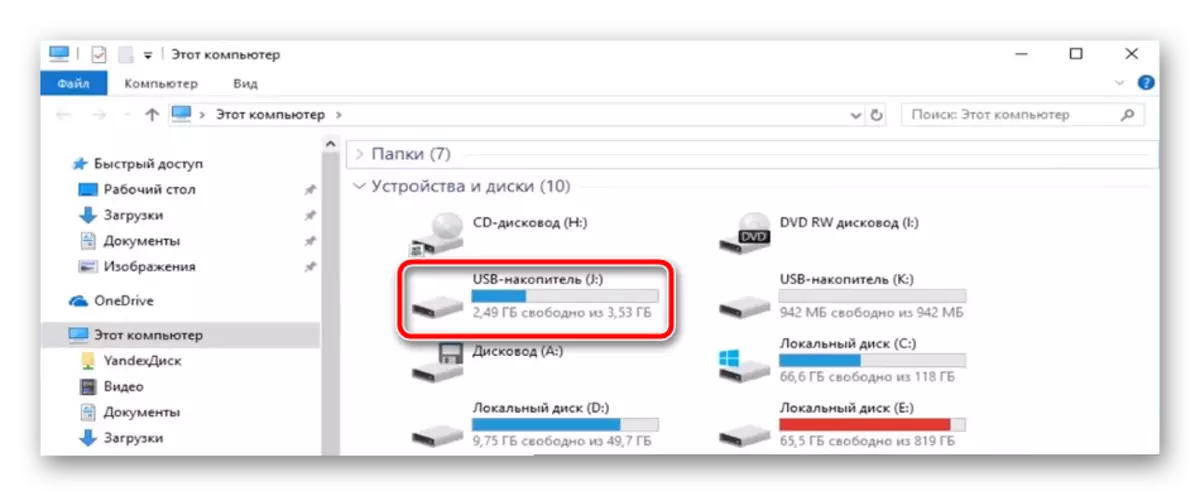
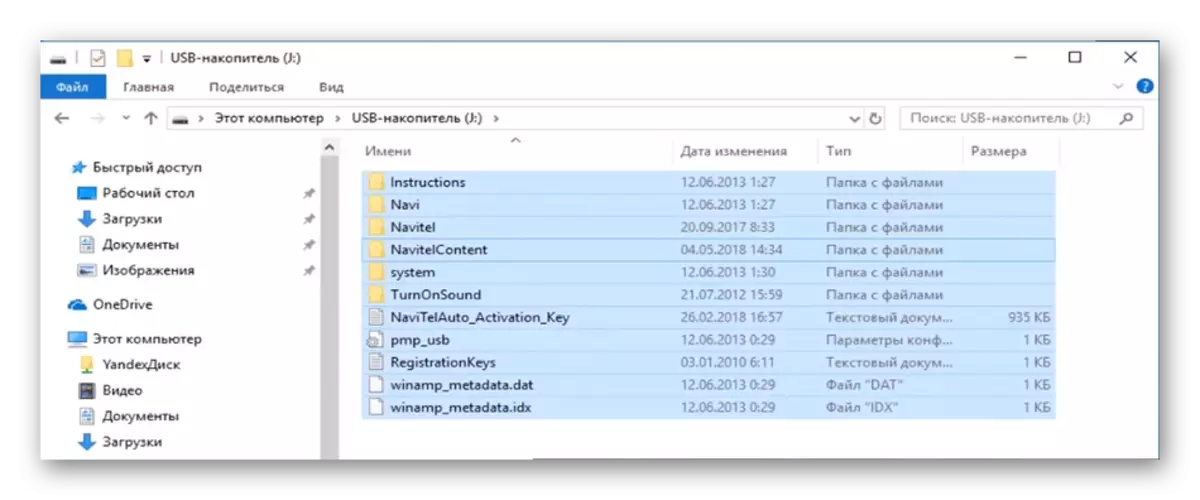
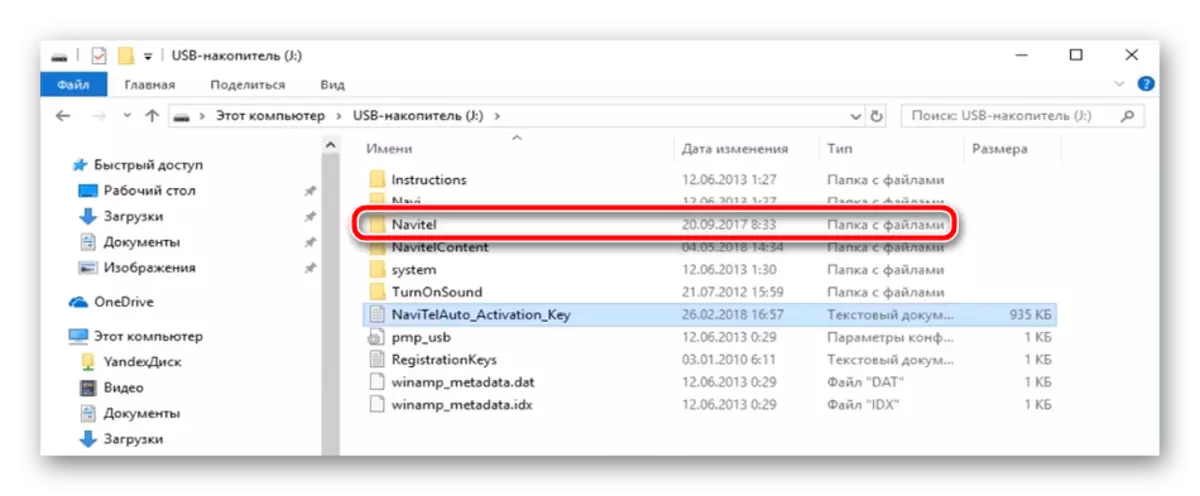
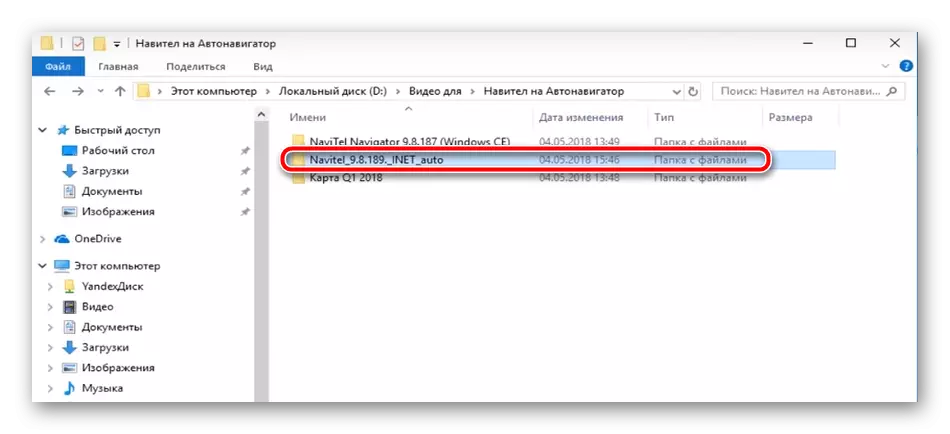
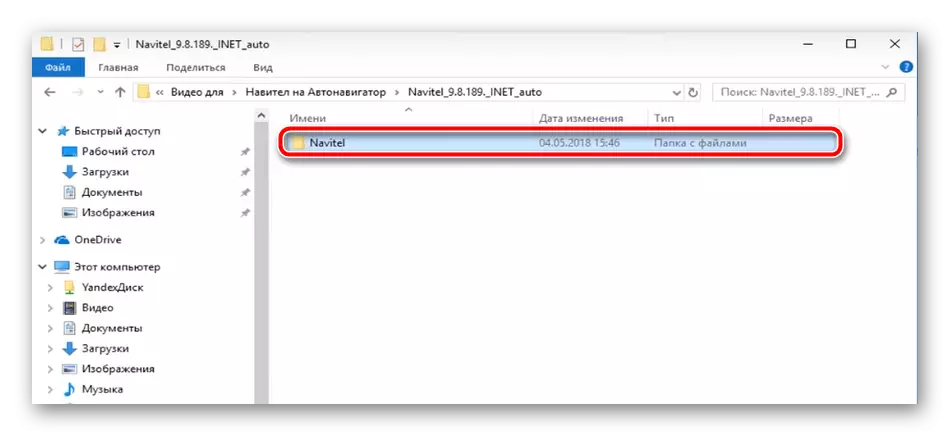
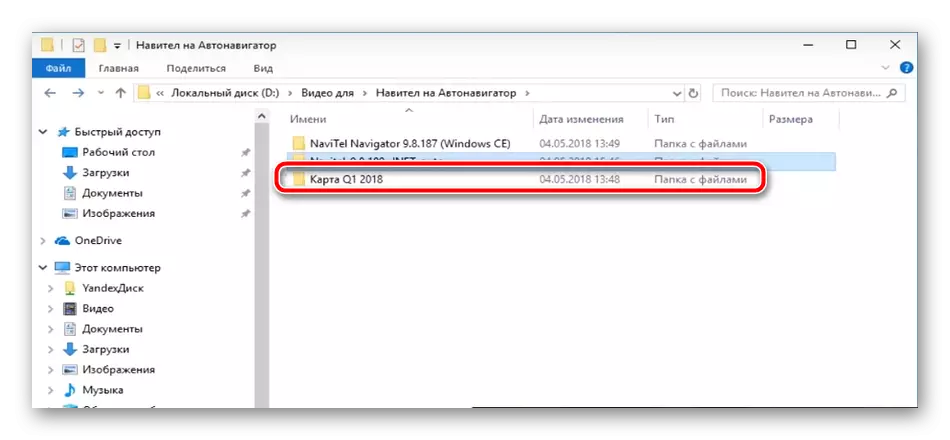
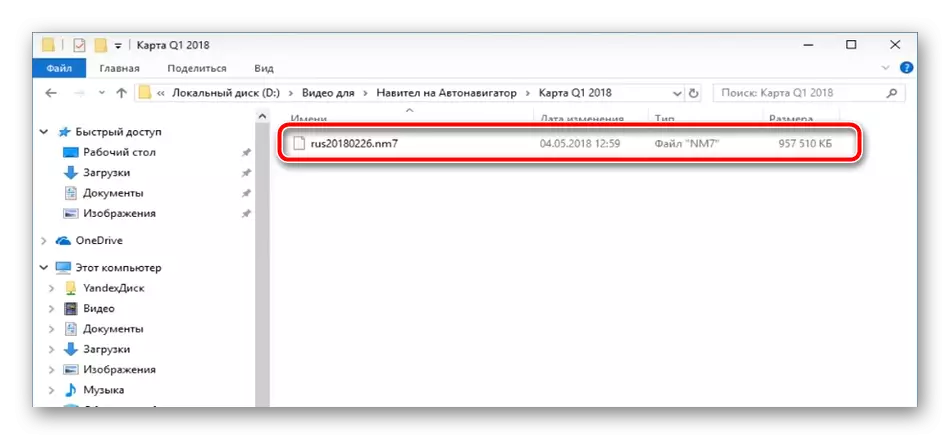
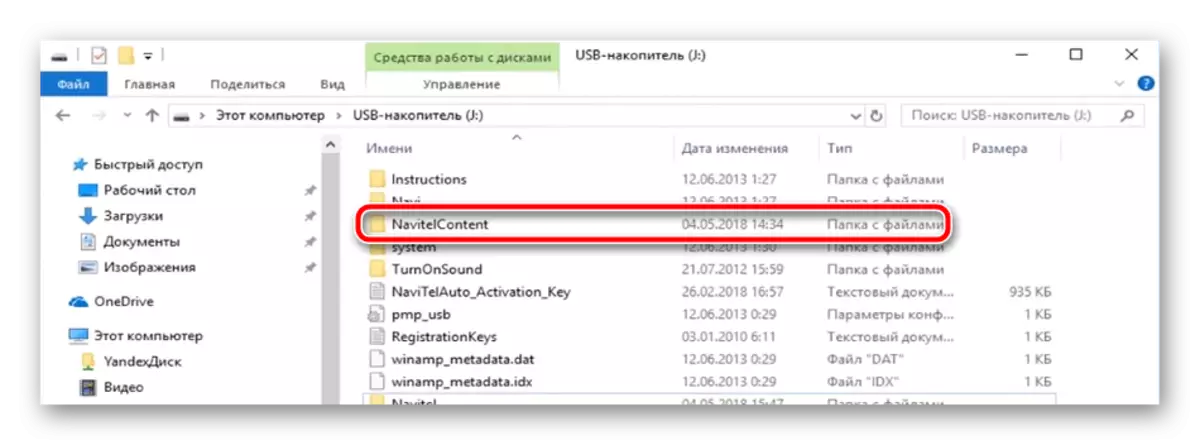
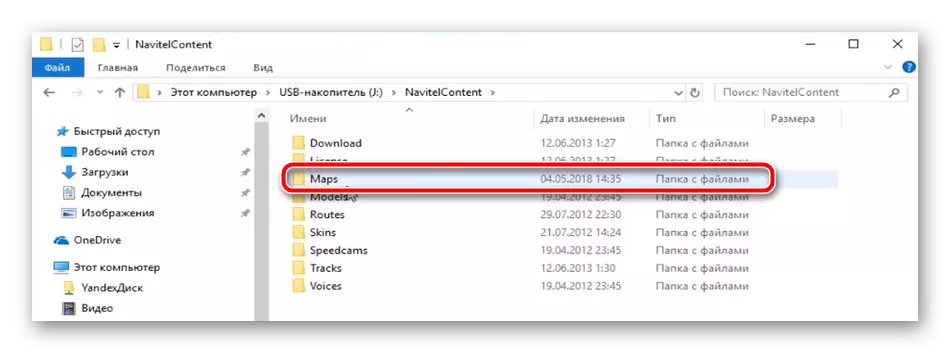
Você só precisa se mover para o diretório "Navitel", encontrar uma chave de licença lá, ela será assinada como Key.txt de ativação do Navitelauto. Copie-o e insira-o com uma substituição para a raiz da memória interna do dispositivo. O mesmo procedimento deve ser realizado no diretório de licença, localizado em NavitelContent. Portanto, você atualiza seus dados licenciados de equipamentos e fornece lançamento normal do programa.
Veja também: Instalando cartões no Navitel Navigator no Android
Desconecte o navegador do computador e ligue-o. A pesquisa por satélites e digitalizar novas informações começará. Será gasto uma grande quantidade de tempo, então você tem que esperar. Após a conclusão do processo, tudo deve funcionar corretamente.
Leia também: navegador de pedestres no Android
